5 כלים כדי לאחות את אחסון עבור ביצועים מהירים יותר
כאשר אתה מבקש עצה כדי לתקן את המחשב פועל איטי (עם Windows), אחת מהתשובות שתקבל היא " לאחות את הכונן הקשיח ". איחוי הוא לא הפתרון היחיד כדי להאיץ את המחשב, אבל זה אחד התיקונים השימושיים ביותר כדי לארגן מחדש את מבנה הקובץ שלך ולגשת גישה קבצים קצת יותר מהר. זה אולי נשמע מסובך, אבל עם כל הכלים האלה, התהליך הוא פשוט עניין של הצבע ולחץ.
1. Windows Defragmenter כלי דיסק
כדי לאחות את הכונן הקשיח בכל מערכת Windows מבלי להתקין כל תוכנה אחרת,
1. עבור אל "לוח הבקרה". אם אתה על Windows 8, פשוט ללכת למסך התחלה מטרו שלך על ידי לחיצה על מקש Windows והקלד "לוח הבקרה" כדי לפתוח אותו. עבור אל "כלי ניהול" ולפתוח "איחוי וכלי אופטימיזציה".
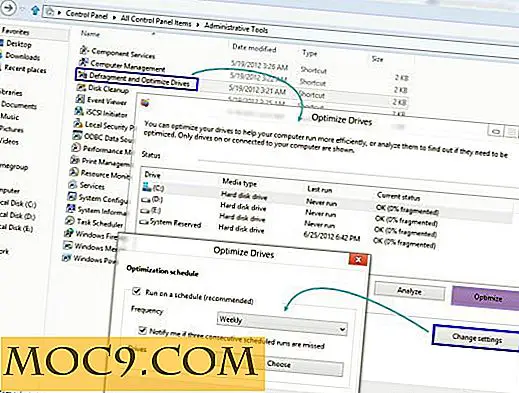
2. מהחלון שנפתח לאחרונה, בחר את המחיצה הנדרשת שברצונך לאחות ולחץ על כפתור "אופטימיזציה" כדי לאחות אותו. ניתן גם לתזמן את תהליך האיחוי עבור כל מחיצה אשר תתבצע באופן אוטומטי על ידי Windows.
2. Smart Defrag

Smart Defrag הוא כלי מאחה הדיסק nifty שפותחה על ידי IObit ובאופן אישי, זה הדרך שלי לעשות דברים. ממשק המשתמש הפשוט והאינטואיטיבי והיעילות שלו יכולים להפוך אותו לראש הרשימה. זה מייעל את מערכת הקבצים שלך גם במקומות קבצים בשימוש תדיר וספריות לתוך רשימות בראש סדר העדיפויות. במילים אחרות, הוא מתאים אישית את המחשב בהתאם לשימוש שלך.

Smart Defrag מקלה על המשתמשים שלה עם יכולת איחוי דיסק אוטומטי בזמן אמת והוא עושה את זה כל כך בשקט ברקע כי אתה אפילו לא מבין שזה עובד. המאפיין האחרון הוסיף Smart Defrag הוא "Boot זמן Defrag". משתמשים יכולים להגדיר את זה כדי defrag אלה קבצים מקוטעת במהלך תהליך אתחול המערכת אשר יכול להיות glitchy כדי defrag כאשר Windows פועל.
3. Defraggler
Defraggler הוא מאחה דיסק טוב למדי עם כמה תכונות ייחודיות להציע למשתמשים שלה, אימהות על ידי Piriform, בעיקר כלי השירות מפתח הארגון עבור מערכות ההפעלה של Windows.

בדרך כלל כל כלי איחוי דיסק אילוצים המשתמשים שלה מפני איחוי סלקטיבי של הכונן הקשיח. או שאתה defrag את כל הכונן או שאתה לא עושה את זה בכלל. Defraggler מאפשר לך defrag כל קובץ מסוים או גוש נתונים. בדיוק, defrag מה שאתה רוצה.
אחת התכונות המתקדמות ביותר של Defraggler היא היכולת להעביר קבצים גדולים יותר לסוף הכונן. מבחינה אסטרטגית, מערכות הפעלה יכולות לגשת לקבצים מהר יותר אם הקבצים הקטנים נמצאים בתחילת הכונן. זה יכול לשים את הקבצים הגדולים פחות בשימוש כמו קטעי וידאו וארכיונים בסוף הכונן כך Windows מוצא את קטן (יישום) קבצים הראשון אשר יאיץ את זמן הקריאה הדיסק יעיל.

תכונה נוספת היא כי המשתמש יכול defrag שטח פנוי על כוננים קשיחים אשר בדרך כלל מכיל פיסות שיורית חתיכות של נתונים. תהליך זה יוצר נתח רציף של מקום פנוי אשר מביאה לביצועים טובים יותר של Windows בעת כתיבת נתונים חדשים על מחיצות.
עם תכונות פשוטות אך יעילות אלה, Defraggler שווה להוריד ולהתקין עבור משתמשי Windows המשתוקקים לאפשרויות מתקדמות.
4. מאחה דיסק מאחה
א Clutter חינם ממשק, קל לקרוא את התפריט הנפתח של מחיצות עם כמה תכונות ייחודיות עושה Auslogics Disc Defragmenter אזכור מוזכר בתוך הז'אנר שלה. זה מגיע עם תהליך איחוי בלחיצה אחת ומראה את מהירות המפה של כל כונן.

אלמנט מסוים זה (מפת מהירות) מציג למשתמשים את אזורי הגישה האיטיים / המהירים על-ידי קו תיחום נקי, ולמרבה המזל, אפשרות להעביר קבצים לאזורים אלה בהתאם לעדיפות המשתמש.
בנוסף, המשתמש יכול להעביר קבצי מערכת או קבצים אשר לגשת לעתים קרובות ל "אזור גישה מהירה דיסק". זה עשוי למתוח איחוי זמן קצת ארוך אבל בטוח להאיץ את זמן הגישה דיסק לאחר מכן. אם "נפח עותק שירות להעתיק" מופעלת עבור כל נפח על כונן הדיסק שלך, זה יהיה defrag כי גם, אשר יהיה למזער את הצמיחה של נפח עותק הצליל נגרמת על ידי הקצאה מחדש מחדש תכופים ומחיקת קבצים על כונני דיסק.

5. מאחה כוח
Power Defragmenter הוא כלי אשר defragments קבצים ותיקיות משורת הפקודה. זה תוכנן במיוחד עבור contig של Sysinternal כמשתמש ממשק גרפי.

"Contig" הוא מאחה קובץ יחיד אשר מנסה להפוך קבצים רציף על הדיסק. כמו Power Defragmenter מבוסס על Contig, ההתקנה אינה נדרשת. פשוט להוריד את זה עם Contig ולשמור את שני הקבצים באותה ספרייה והוא מוכן לשאוג על הפקודה שלך.

המשתמש יכול לבחור defrag קבצים ממוקדים, תיקיות או כונן שלם עם ייעודי "מצב לעבור טריפל" עבור כוננים נשלפים. באופן כללי, Power Defragmenter יכול להיות כלי פשוט פשוט עבור אנשים שאינם מחפשים הרבה מומחיות סופר מ כלי איחוי שלהם או גימיק גרפי.
אם יש כלי שאתה חושב עושה עבודה טובה יותר, אל תהסס לשתף איתנו.







